Сообщение о невозможности установки ОС на выбранный жесткий диск появляется в результате несоответствия стилей разметки пространства текущего накопителя и устанавливаемой операционной системы.
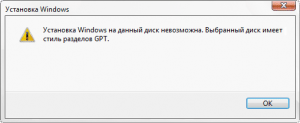
Исключить подобное несоответствие помогут корректировки настроек BIOS или конвертация типа разметки винчестера, на который будет установлена система. Первый способ подойдёт в случае установки Windows х64 на более современные ноутбуки, второй – для моделей постарше.
Изменение параметров BIOS
Чтобы открыть интерфейс низкоуровневых настроек, понадобится нажать F10 (или сначала Esc, а потом F10) на этапе предварительной инициализации системы. После этого нужно изменить указанные ниже опции:
- Вкладка Advanced, пункт Boot Options. В разделе Boot Mode выбрать UEFI Native (Without CSM).
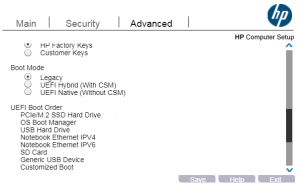
- Там же отключить опцию SecureBoot.
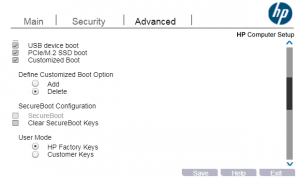
- В разделе Device Configuration задать параметр AHCI в строке SATA Device Mode.
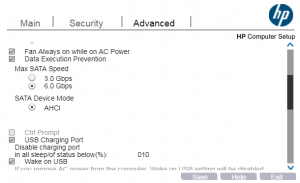
Внесённые изменения нужно сохранить, нажав F10 ещё раз. После этого ноутбук перезагрузится, и установка должна пройти в штатном режиме.
Конвертация стиля разметки
При установке Windows не «моложе» седьмой версии на старые модели ноутбуков имеет смысл изменить разметку на MBR. Перед самым началом установки понадобится скопировать все важные данные. В процессе все данные будут полностью удалены. Для этого понадобится командная строка. Получить доступ к ней можно из установщика при помощи сочетания клавиш Shift+F10.
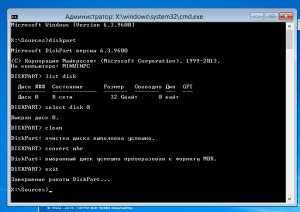
В открывшемся окне необходимо ввести следующие команды:
- diskpart – вызов утилиты для диагностики и редактирования свойств накопителей.
- list disk – открыть перечень доступных устройств.
- select disk * – выбор тома, на который будет установлена новая ОС.
- clean – полная очистка (иначе конвертация невозможна).
- convert mbr – конвертирование тома.
- exit – выход из программы.
После останется только закрыть окно командной строки. В результате процедуры на этапе выбора накопителя для установки понадобится назначить системный раздел и том для мультимедиа. Для этого нужно выделить «Незанятое пространство» и кликнуть «Создать», затем выбрать размер будущего диска. Во время выбора размера учитывайте, будут ли вместе в системный раздел устанавливаться другие программы. Если да, вместимость следует задавать в соответствии с их требованиями. Дальнейшая установка происходит в штатном режиме.
-
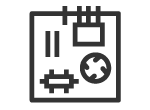 Апгрейд ноутбука HP
от 1900 руб.
Апгрейд ноутбука HP
от 1900 руб.
-
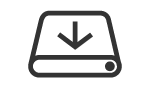 Установка SSD в ноутбук
от 290 руб.
Установка SSD в ноутбук
от 290 руб.
-
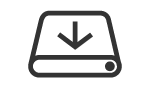 Восстановление данных
от 240 руб.
Восстановление данных
от 240 руб.
-
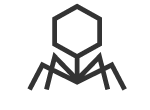 Удаление вирусов и вредоносных программ
от 250 руб.
Удаление вирусов и вредоносных программ
от 250 руб.
-
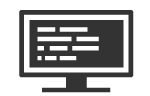 Настройка BIOS
от 250 руб.
Настройка BIOS
от 250 руб.
-
 Ремонт и замена жесткого диска
от 400 руб.
Ремонт и замена жесткого диска
от 400 руб.
-
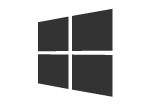 Установка и настройка Windows
от 350 руб.
Установка и настройка Windows
от 350 руб.
